1、创建项目
在指定目录中使用命令创建一个默认的项目,或者根据自己需要自己选择。
vue create
2、调整目录
我们需要一个目录存放组件,一个目录存放示例,按照以下方式对目录进行改造

3、配置项目以支持新的目录结构
const path = require('path')
function resolve (dir) {
return path.join(__dirname, dir)
}
module.exports = {
// 修改 src 为 examples
pages: {
index: {
entry: 'examples/main.js',
template: 'public/index.html',
filename: 'index.html'
}
},
// 强制内联CSS
css: {
extract: false
},
// 扩展 webpack 配置,使 packages 加入编译
chainWebpack: config => {
config.module
.rule('js')
.include
.add(resolve('packages'))
.end()
.use('babel')
.loader('babel-loader')
.tap(options => {
// 修改它的选项...
return options
})
}
}
4、创建一个新组件
在 packages 目录下,所有的单个组件都以文件夹的形式存储,所有这里创建一个目录 color-picker/
在 color-picker/ 目录下创建 src/ 目录存储组件源码
在 /color-picker 目录下创建 index.js 文件对外提供对组件的引用。
修改 /packages/color-picker/index.js 文件,对外提供引用。
# /packages/color-picker/index.js
// 导入组件,组件必须声明 name
import colorPicker from './src/color-picker.vue'
// 为组件提供 install 安装方法,供按需引入
colorPicker = function (Vue) {
Vue.component(colorPicker.name, colorPicker)
}
// 默认导出组件
export default colorPicker
5、 整合所有的组件,对外导出,即一个完整的组件库(修改 /packages/index.js 文件,对整个组件库进行导出。)
// 导入颜色选择器组件
import colorPicker from './color-picker'
// 存储组件列表
const components = [
colorPicker
]
// 定义 install 方法,接收 Vue 作为参数。如果使用 use 注册插件,则所有的组件都将被注册
const install = function (Vue) {
// 判断是否安装
if (install.installed) return
// 遍历注册全局组件
components.map(component => Vue.component(component.name, component))
}
// 判断是否是直接引入文件
if (typeof window !== 'undefined' && window.Vue) {
install(window.Vue)
}
export default {
// 导出的对象必须具有 install,才能被 Vue.use() 方法安装
install,
// 以下是具体的组件列表
colorPicker
}
6、编写示例
在示例中导入组件库
import Vue from 'vue'
import App from './App.vue'
// 导入组件库
import ColorPicker from './../packages/index'
// 注册组件库
Vue.use(ColorPicker)
Vue.config.productionTip = false
new Vue({
render: h => h(App)
}).$mount('#app')
在示例中使用组件库中的组件
<template>
<colorPicker v-model="color" v-on:change="headleChangeColor"></colorPicker>
</template>
<script>
export default {
data () {
return {
color: '#ff0000'
}
},
methods: {
headleChangeColor () {
console.log('颜色改变')
}
}
}
</script>
7、修改配置,准备发布到 npm
package.js 中新增一条编译为库的命令
以下我们在 scripts 中新增一条命令 npm run lib
–target : 构建目标,默认为应用模式。这里修改为 lib 启用库模式。
–dest : 输出目录,默认 dist 。这里我们改成 lib
[entry] : 最后一个参数为入口文件,默认为 src/App.vue 。这里我们指定编译 packages/ 组件库目录。
"script": {
// ...
"lib": "vue-cli-service build --target lib --name vcolorpicker --dest lib packages/index.js"
}
执行编译库命令
npm run lib
配置 package.json 文件中发布到 npm 的字段
{
"name": "vcolorpicker",
"version": "0.1.5",
"description": "基于 Vue 的颜色选择器",
"main": "lib/vcolorpicker.umd.min.js",
"keyword": "vcolorpicker colorpicker color-picker",
"private": false
}
添加 .npmignore 文件,设置忽略发布文件
# 忽略目录
examples/
packages/
public/
# 忽略指定文件
vue.config.js
babel.config.js
*.map
8、登录到 npm
npm login
9、发布到 npm
npm publish









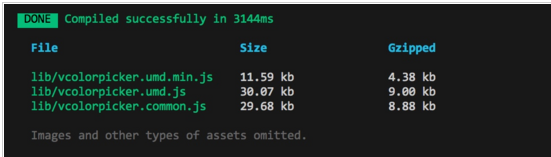














 363
363











 被折叠的 条评论
为什么被折叠?
被折叠的 条评论
为什么被折叠?








